要 將多個視頻合二為一 直接在 iPhone 上但不知道如何?
在您的 iPhone 上拍攝了多個視頻剪輯後,您可能想要將它們組合在一起進行共享。 但是,照片應用程序中的基本編輯功能不允許您這樣做。 你知道嗎 如何在 iPhone 上合併視頻?
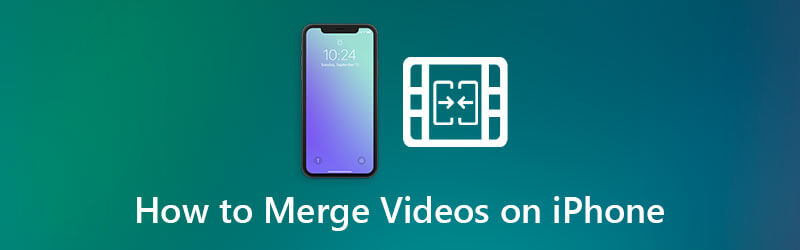
要在 iPhone 上合併視頻,您需要依賴一些第三方視頻編輯器或合併應用程序。 在這篇文章中,我們想分享 3 種免費方法,可以在 iPhone 和 iPad 上將兩個或多個視頻合併為一個。
部分1。 將 iPhone 上的影片與 iMovie 合併
如果您使用 iPhone 的相機應用程序拍攝了許多視頻並希望將其中的一些組合在一起,則可以依靠 iMovie中. 您應該知道,iMovie 是 Apple 產品(包括 iPhone、iPad 和 Mac)的免費官方視頻編輯器。 此視頻編輯器應用程序未預裝在您的 iOS 設備上。 但您可以從 App Store 免費安裝它,然後使用它在 iPhone 上合併視頻。
步驟二在 iPhone 上打開 App Store 應用程序,搜索 iMovie,然後點擊獲取以免費安裝。
步驟二啟動 iMovie 應用程序並輕點 建立項目,然後選擇 官方影片 在“新建項目”屏幕上。 現在你將被帶到一個 瞬間 界面。 在這裡,您可以從照片流中選擇一些最近的照片和視頻。 你可以點擊 媒體 在左上角,然後點擊 視頻資料 快速定位此 iPhone 上的所有視頻文件。
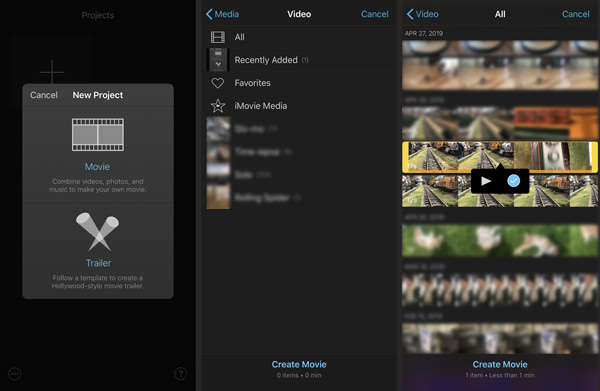
步驟二點按 並選擇您要合併的一個視頻,然後點按 複選框 視頻時間線下的圖標。 以同樣的方式,您可以選擇和添加其他視頻剪輯。
添加所有要合併的視頻片段後,輕點 製作電影 在屏幕底部輕鬆合併 iPhone 上的視頻。步驟二上 我的電影 界面,您可以預覽新合併的視頻,包括視頻剪輯之間的過渡。 您可以向左或向右滾動視頻以定位剪切點。 點擊過渡圖標,您可以選擇新的過渡樣式。 輕敲 完成 以保存更改。
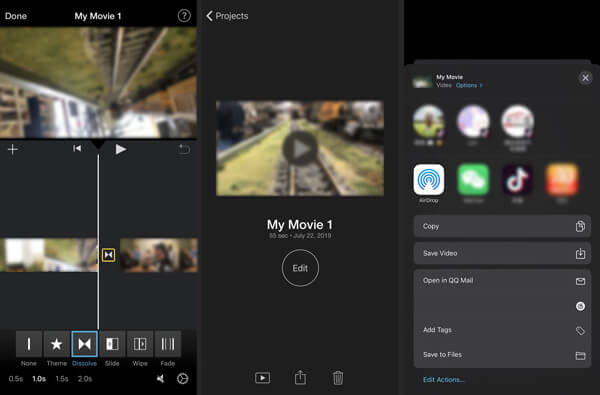
之後,您可以點擊 分享到 底部屏幕上的按鈕,然後選擇您喜歡的保存/裁剪/共享方式。
部分2。 透過視頻合併應用程式在 iPhone 上加入視頻
除了 iMovie,App Store 中還提供了很多視頻合併應用。 您可以搜索視頻合併器或組合器來輕鬆獲得。 下面我們把流行的 視頻混合器和合併 作為示例,向您展示如何將 iPhone 上的視頻與第三方應用程序合併。
步驟二從 iPhone 上的 App Store 免費安裝 Video Mixer and Merger 應用程序,然後打開它。 這個免費的視頻合併允許您使用相機捕捉新的視頻剪輯或從圖庫中選擇視頻。
步驟二獲得您的許可後,您可以直接查看相機膠卷中的所有視頻。 選擇要合併的視頻剪輯,然後點擊下一步。 在此步驟中,您可以點擊 編輯 圖標以根據您的需要修剪/裁剪視頻、添加背景或向視頻添加背景音樂。 輕敲 完成 繼續前進。
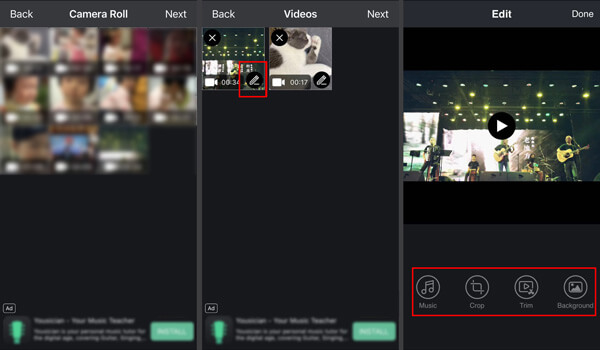
步驟二敲打 下一頁 在右上角繼續視頻合併。 完成合併過程需要幾秒鐘或幾分鐘。 這個免費的視頻混合器和合併應用程序允許您應用新的過濾器來優化合併的視頻。 之後,點擊 節省 按鈕並選擇合適的導出質量以將其保存在您的 iPhone 上。
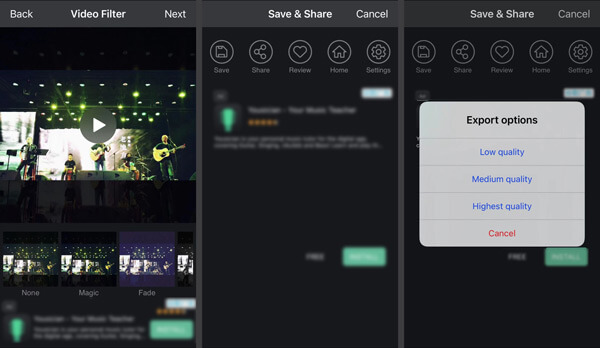
在使用這個免費的視頻合併應用程序時,您可能會看到一些廣告。 您可以忽略它們並使用此應用程序在 iPhone 上免費將兩個或多個視頻合併在一起。
合併後可以 壓縮視頻文件 如果尺寸太大。
部分3。 免費在線合併兩個或多個視頻
要將視頻合併為一個,您還可以依靠一些免費的在線視頻合併工具。 在這裡我們為您介紹流行的 免費視頻合併 幫助將兩個或多個視頻剪輯組合在一起。 它支持所有常用的視頻格式,如 MP4、MOV、AVI、MKV、FLV 等。 您可以使用它來合併視頻,然後將合併的視頻傳輸/共享到您的 iPhone。
步驟二打開您的網絡瀏覽器,轉到這個免費的視頻合併站點。 點擊 添加視頻進行合併 按鈕並按照說明安裝用於視頻合併的啟動器。 然後會出現一個彈出窗口,供您選擇要合併的視頻剪輯。

步驟二打開您的網絡瀏覽器,轉到這個免費的視頻合併站點。 點擊 添加視頻進行合併 按鈕並按照說明安裝用於視頻合併的啟動器。 然後會出現一個彈出窗口,供您選擇要合併的視頻剪輯。
當你進入 合併視頻 窗口,您可以為合併的視頻選擇合適的視頻分辨率。 此外,您可以選擇新的輸出格式。 點擊 立即合併 按鈕開始加入視頻。
通過這個免費的視頻合併,您可以輕鬆地將任意兩個或多個視頻合併為一個新文件。 之後,您可以將其傳輸到您的 iPhone,將其上傳到社交平台,或直接分享給他人。
部分4。 如何在 iPhone 上合併影片的常見問題解答
-
你如何將圖片和視頻結合在一起?
如果你想把照片和視頻結合在一起,你可以使用強大的 Video Converter Ultimate. 它具有拼貼功能,可讓您輕鬆合併圖片和視頻。
-
如何從我的相機膠卷製作視頻?
這裡有許多影片編輯器,可讓您從相機膠卷中製作影片。 此外,一些社交應用程式(例如TikTok)還提供了一種簡單的方法,可以用手機上的影片剪輯創建有趣的影片。
-
如何在 Android 手機上合併視頻?
您可以輕鬆地從 Google Play 商店中找到許多有用的視頻組合應用程序來合併 Android 設備上的視頻。 只需在 Google Play 商店中搜索視頻合併,即可快速獲得眾多推薦。
總結
如何在 iPhone 上合併視頻? 閱讀這篇文章後,您可以獲得 3 種簡單的方法將 2 個或多個視頻合併為一個。 您可以選擇您喜歡的視頻合併應用程序來幫助您將視頻剪輯合併在一起。
更多閱讀

